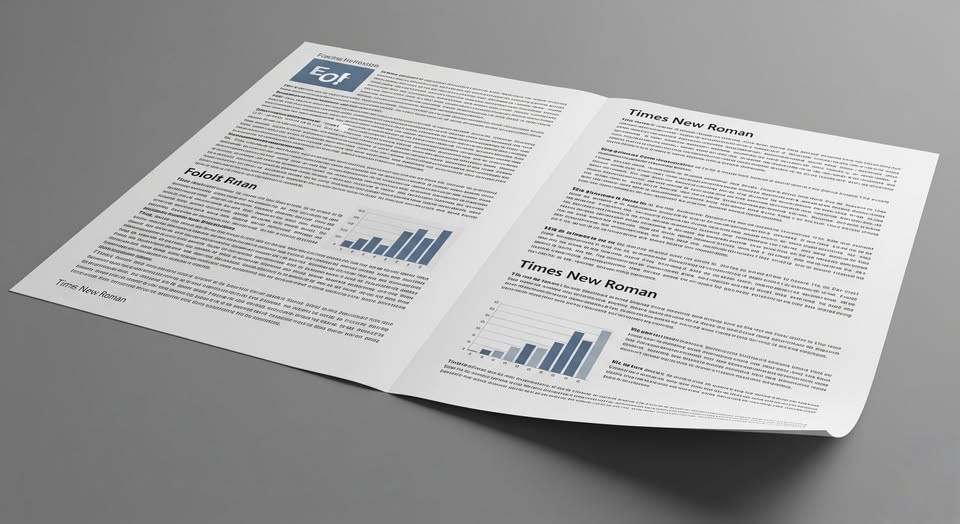Microsoft Word မှာ A4 paper ကို landscape orientation နဲ့ ကျောကပ် (duplex printing) print ထုတ်နည်း။ 🖨️
📌လိုအပ်ချက်များ:
1. Printer က duplex (ကျောကပ်) print ထုတ်နိုင်တဲ့ စက်ဖြစ်ရပါမယ်။
2. Printer driver ကို စနစ်တကျ တပ်ဆင်ထားရပါမယ်။
အဆင့် (၁) - Page Setup (စာမျက်နှာ ချိန်ညှိခြင်း)
1. Word ဖိုင်ကို ဖွင့်ပါ။
2. ထိပ်ဆုံးမှာရှိတဲ့ Layout tab (သို့မဟုတ် Word version အဟောင်းဆို Page Layout tab) ကို နှိပ်ပါ။
3. Layout tab ထဲက Orientation ဆိုတဲ့ ခလုတ်ကို နှိပ်ပါ။
4. Landscape ကို ရွေးချယ်လိုက်ပါ။
- ဒီအဆင့်နဲ့ သင့်စာရွက်ဟာ ပြင်ညီအနေအထား (landscape) ကို ပြောင်းသွားပါပြီ။
အဆင့် (၂) - Print Settings (ပုံနှိပ်ခြင်း ချိန်ညှိမှုများ)
1. File menu ကို နှိပ်ပါ။
2. ဘယ်ဘက်အကွက်မှပေါ်လာတဲ့ စာရင်းထဲက Print ကို ရွေးပါ။ (သို့မဟုတ် Ctrl + P shortcut ကိုနှိပ်ပါ)
3. Print setting window ပွင့်လာပါမယ်။
အဆင့် (၃) - Printer Properties (Printer ၏ အသေးစိတ်ချိန်ညှိချက်များ)
ဒီအဆင့်ဟာ အရေးကြီးဆုံးဖြစ်ပြီး သင်သုံးနေတဲ့ Printer brand (HP, Canon, Epson, Brother, etc.) အလိုက် မျက်နှာပြင်အနေအထား အနည်းငယ် ကွဲပြားနိုင်ပါတယ်။ သို့သော် လုပ်ရမယ့် အခြေခံသဘောတရားကတော့ အတူတူပါပဲ။
4. Print window ရဲ့ ညာဘက်ခြမ်းမှာ သင့် printer အမည်အောက်က Printer Properties (သို့မဟုတ် Properties) ဆိုတဲ့ link ကို ရှာပါနှိပ်ပါ။
5. Printer Properties window ပွင့်လာပါမယ်။ ဒီ window ထဲမှာ သင့် printer ရဲ့ အထူးချိန်ညှိချက်တွေကို ပြုလုပ်ရပါမယ်။
6. Layout သို့မဟုတ် Finishing သို့မဟုတ် Features ဆိုတဲ့ tab ကို ရှာပါ။
7. Two-sided (Duplex) Printing ဆိုတဲ့ option ကို ရှာပါ။ ဒီ option ကို On သို့မဟုတ် Yes သို့မဟုတ် Long-edge binding (အကြောင်းအရင်း - အောက်တွင်ရှင်းပြထားပါသည်) လုပ်ပါ။
- ⚠️သတိထားရန်: Option အမည်တွေက Printer အမျိုးအစားပေါ် မူတည်ပြီး အောက်ပါအတိုင်း ကွဲပြားနိုင်ပါတယ်။
- Duplex Printing
- Double-sided Printing
- Two-sided Printing
- Print on Both Sides
8. Long-edge binding နဲ့ Short-edge binding ဘာကွာလဲ?🤔
- Long-edge binding: စာရွက်ကို ဘယ်ဘက်ခြမ်း (သို့) အပေါ်ဘက်ခြမ်းကနေ လှန်ပါမယ်။ ပုံမှန် စာအုပ်၊ အစီရင်ခံစာတွေလို ဖတ်ရတဲ့ ပုံစံဖြစ်ပါတယ်။ ဒီ option ကို အများဆုံး ရွေးရပါမယ်။
- Short-edge binding: စာရွက်ကို အောက်ခြေကနေ အပေါ်ကို လှန်ပါမယ်။ စာမျက်နှာရဲ့ ထိပ်ပိုင်းက မပြောင်းဘဲ အောက်ခြေကပဲ ပြောင်းသွားတဲ့ ပုံစံဖြစ်ပါတယ်။
9. OK သို့မဟုတ် Apply ကို နှိပ်ပြီး Printer Properties window ကို ပိတ်လိုက်ပါ။ ဒီအခါမှာ သင့်ရဲ့ print setting မှာ Print on Both Sides ဆိုတဲ့ option ကို ရွေးထားတဲ့အတိုင်း ပြသသွားပါလိမ့်မယ်။
အဆင့် (၄) - Print ထုတ်ပါ 🖨️
10. ညာဘက်ခြမ်းက preview မှာ စာသားတွေဟာ Landscape အနေအထားနဲ့ မှန်ကန်စွာ ပြသရဲ့လားဆိုတာ စစ်ဆေးကြည့်ပါ။
11. နောက်ဆုံးအနေနဲ့ Print ခလုတ်ကြီးကို နှိပ်လိုက်ပါ။
Printer က စာရွက်ရဲ့ တစ်ဖက်ကို အရင်ပုံနှိပ်ပြီး၊ စာရွက်တွေကို ပြန်စုကာ သင့်ကို နောက်တစ်ဖက်ကို လှန်ပြီး printer ထဲ ပြန်ထည့်ခိုင်းပါလိမ့်မယ် (Manual duplex ဆိုရင်)။ အလိုအလျောက် duplex လုပ်နိုင်တဲ့ printer ဆိုရင်တော့ စာရွက်တွေအားလုံး နှစ်ဖက်စလုံး အလိုအလျောက် ပုံနှိပ်သွားမှာဖြစ်ပါတယ်။
#အရေးပေါ် အကူအညီ (Troubleshooting)
- "Print on Both Sides" option မပြဘူး: ဒါဟာ သင့် printer က duplex printing ကို မပံ့ပိုးလို့ (သို့) printer driver ကို စနစ်တကျ မတပ်ဆင်ထားလို့ ဖြစ်နိုင်ပါတယ်။ Printer ထုတ်လုပ်တဲ့ company website ကနေ နောက်ဆုံးပေါ် driver ကို download ပြန်လုပ်ပြီး install လုပ်ကြည့်ပါ။
- Manual Duplex Printing: အကယ်၍ သင့် printer က အလိုအလျောက် duplex မလုပ်နိုင်ဘူးဆိုရင် Word ကနေ တစ်ဆင့် Manual guide အတိုင်း လုပ်လို့ရပါတယ်။
1. Print window ထဲရောက်ရင် Print on Both Sides option အောက်က Only Print Odd Pages ကိုအရင်ရွေးပါ။ Print နှိပ်ပါ။
2. စာရွက်တွေအားလုံး ထွက်လာပြီးတဲ့အခါ စာရွက်စုတွေကို မလှန်ပဲနဲ့တည့်တည့် (ပုံနှိပ်ထားတဲ့ဘက်က အောက်ခြေမှာရှိနေအောင်) Printer paper tray ထဲကို ပြန်ထည့်ပါ။
3. Word ထဲပြန်သွားပါ။ အခုတစ်ခါ Only Print Even Pages ကို ရွေးပါ။ Print ကို နှိပ်ပါ။ ဒီလိုဆိုရင် နောက်တစ်ဖက်ကို ပုံနှိပ်ပေးသွားမှာဖြစ်ပါတယ်။
𝑪𝒐𝒎𝒑𝒖𝒕𝒆𝒓 𝑶𝒏𝒍𝒊𝒏𝒆 𝑻𝒓𝒂𝒊𝒏𝒊𝒏𝒈